Comment lancer des applications instantanément avec Wox sous Windows

Découvrez comment utiliser Wox pour lancer vos applications, exécuter des commandes et plus encore, instantanément.
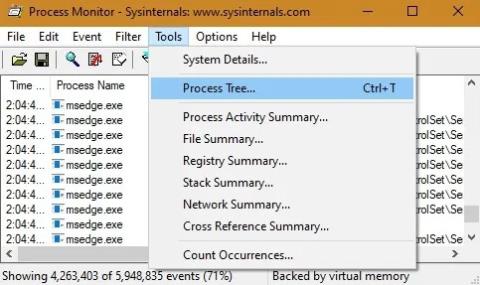
Avez-vous des applications Windows 10 qui ne fonctionnent pas comme prévu ? Peut-être qu'il est trop lent, qu'il plante soudainement ou qu'il présente une myriade de problèmes difficiles à cerner. Une façon de résoudre le problème consiste à utiliser l'utilitaire officiel gratuit de Microsoft appelé Process Monitor. Cet outil vous aidera à diagnostiquer et à déboguer toute erreur ou problème d'application Windows.
Téléchargez et installez Process Monitor
L'utilitaire Process Monitor (ProcMon) de SysInternals existe depuis 2006 et fait bien plus que diagnostiquer les problèmes d'application. Il offre la possibilité d'afficher toutes les clés de registre, les emplacements du système de fichiers et le trafic réseau.
Cependant, il ne capture pas les mouvements du pointeur de la souris ni les modifications liées au matériel. Si votre objectif est de détecter les logiciels malveillants, d'identifier les applications problématiques ou d'obtenir une vue d'ensemble de votre PC Windows, ProcMon est l'outil le plus avancé dont vous disposez.
Aucun paramètre n'est impliqué, mais vous devez accepter les termes de la licence du logiciel SysInternals lors de l'exécution du fichier .exe.
Laissez Process Monitor répertorier tous les événements de votre système Windows. Tous les programmes en cours d'exécution sont automatiquement inclus dans l'analyse.
Diagnostiquer les problèmes avec Windows Process Monitor
Comme le programme répertorie des informations détaillées, il peut être difficile de voir autant de lignes et de colonnes. Il y a des millions d'entrées. Vous n’êtes pas obligé de vous soucier de tout, faites simplement attention aux points suivants :
Pour accéder rapidement aux applications en difficulté, accédez à Outils > Arbre de processus .
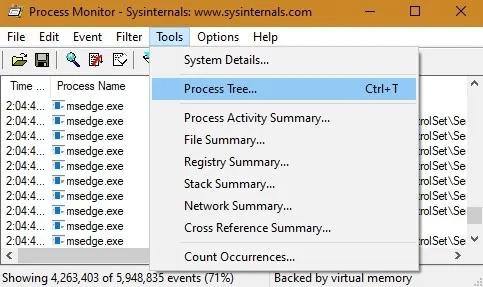
Allez dans Outils > Arborescence des processus
Le tableau de bord contiendra toutes les applications ouvertes et en cours d'exécution sur votre système. Un bloc vert complet dans la colonne « Durée de vie » indique généralement qu'il n'y a aucun problème dans l'application concernée. Si les programmes et systèmes Windows 10 sont mis à jour, de nombreuses erreurs de registre et problèmes de santé des fichiers ne causeront aucun problème. Pour les problèmes liés à la mise à jour, vous pouvez utiliser un autre utilitaire appelé SetUpDiag .
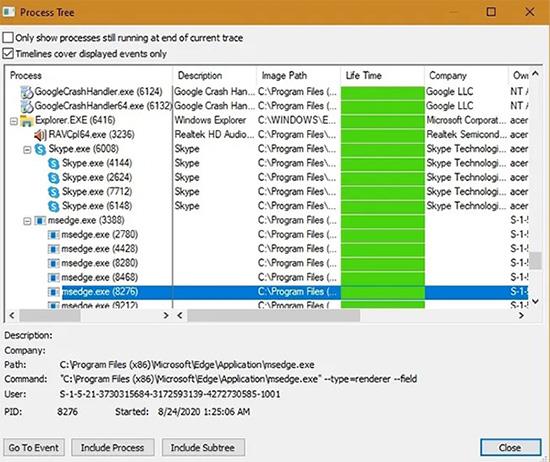
Un bloc vert dans la colonne « Durée de vie » indique qu'il n'y a aucun problème dans l'application concernée.
Faites défiler jusqu'à l'événement problématique et cliquez sur « Aller à l'événement » pour accéder au problème. Dans l'écran suivant, ProcMon a diagnostiqué de nombreux problèmes avec le navigateur QQ de Tencent. Vous pouvez reconnaître un ID de processus (« 3428 ») par son fichier .exe.
Une fois la source du problème identifiée, vous devez utiliser une option appelée « Filtres » . En cliquant avec le bouton droit et en ajoutant un filtre « Inclure » à un exécutable spécifique, vous vous concentrez uniquement sur une application spécifique, puis appliquez le filtre. Selon le nombre d'entrées, cela peut prendre un certain temps. Il existe des milliers d'entrées pour ce filtre.
Vous pouvez également exclure certains résultats comme « Succès » ou « Débordement de tampon » , car ils indiquent que l'application ne plante pas. Cela permettra de restreindre davantage la recherche.
Concentrez-vous maintenant sur les codes de résultat les plus courants pour les applications en difficulté. Le problème « Nom introuvable » est le plus courant ici avec des milliers d'entrées, ce qui signifie que l'appelant a essayé d'ouvrir un objet qui n'existe pas. En d’autres termes, quelque chose s’est mal passé avec le processus d’installation lui-même. Vous avez donc diagnostiqué la racine du problème.
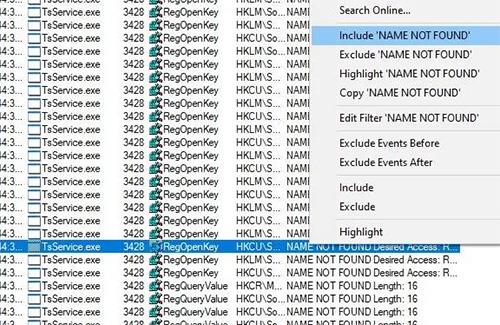
Le problème « Nom non trouvé » est le phénomène le plus courant
Correction finale
Ici, l'article montrera la méthode de dépannage finale pour le programme ci-dessus. Avant de résoudre un problème diagnostiqué nécessitant une désinstallation, vous souhaiterez peut-être enregistrer le fichier ProcMon depuis Fichier > Enregistrer afin de pouvoir examiner les problèmes associés à l'avenir.
L'enregistrement du fichier vous donne également les préréglages de filtre que vous venez de créer. Si vous souhaitez revenir aux paramètres par défaut, cliquez sur Réinitialiser.
Comme indiqué ici, le programme doit être désinstallé car il lui manque de nombreux fichiers DLL. La désinstallation de programmes n'est pas toujours facile, c'est pourquoi ProcMon propose une option de clic droit appelée « Rechercher en ligne ». Cela mène à l'écran de désinstallation .
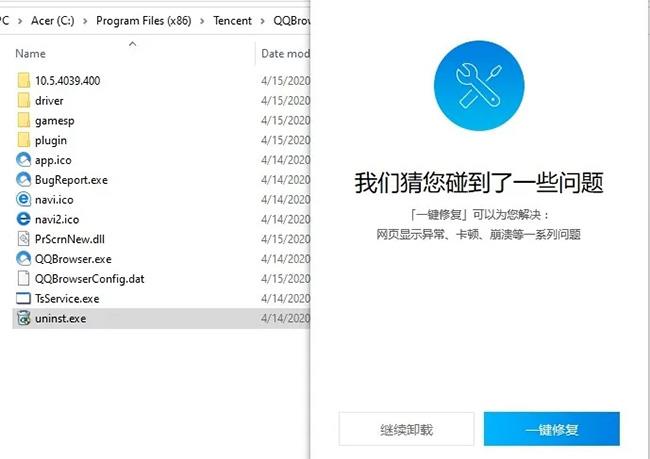
Écran de désinstallation
Cliquer sur le programme de désinstallation a complètement supprimé le programme.
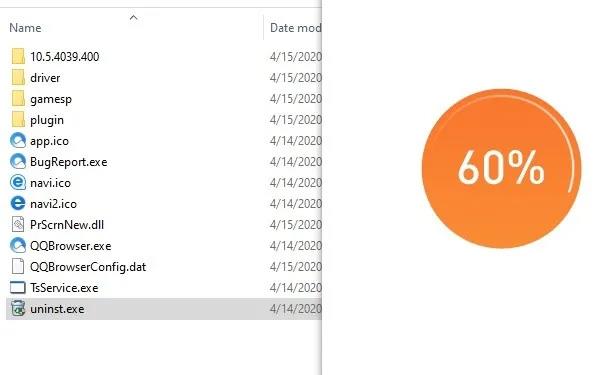
Cliquer sur le programme de désinstallation a complètement supprimé le programme
L'étape de désinstallation est une option nucléaire (option "extrême") mais fonctionne avec des programmes qui ont trop de problèmes de fichiers manquants.
Lors de la réouverture de ProcMon avec les mêmes préréglages de filtre, le problème avec le navigateur QQ de Tencent a disparu.
Vous pouvez utiliser Windows Process Monitor pour diagnostiquer les erreurs des applications Windows et résoudre les problèmes. Il suffit d'un petit effort pour identifier la source principale du problème.
Si votre Windows rencontre une erreur d'utilisation du processeur à 100 % , consultez les solutions ici pour y remédier. Quantrimang.com propose également des solutions pour les erreurs d’informations de configuration système incorrectes.
Découvrez comment utiliser Wox pour lancer vos applications, exécuter des commandes et plus encore, instantanément.
Découvrez comment créer un cercle jaune autour du pointeur de la souris pour le mettre en surbrillance sur Windows 10. Suivez ces étapes faciles pour améliorer votre expérience utilisateur.
Découvrez pourquoi l
Sous Windows 11, configurez facilement des raccourcis pour accéder rapidement à des dossiers spéciaux dans votre menu Démarrer.
Découvrez comment résoudre l
Découvrez comment utiliser un disque dur externe avec un Chromebook pour transférer et stocker vos fichiers en toute sécurité. Suivez nos étapes pour un usage optimal.
Dans ce guide, vous apprendrez les étapes pour toujours utiliser une adresse MAC aléatoire pour votre adaptateur WiFi sous Windows 10. Optimisez votre sécurité en ligne!
Découvrez comment désinstaller Internet Explorer 11 sur Windows 10 pour optimiser l'espace de votre disque dur.
Découvrez comment utiliser Smart Defrag, un logiciel de défragmentation de disque dur gratuit et efficace, pour améliorer les performances de votre ordinateur.
Le moyen le plus simple de déverrouiller du contenu et de protéger tous les appareils avec un VPN crypté est de partager la connexion VPN via un point d








